Solidworks 动态干涩检查
UG干涉检查
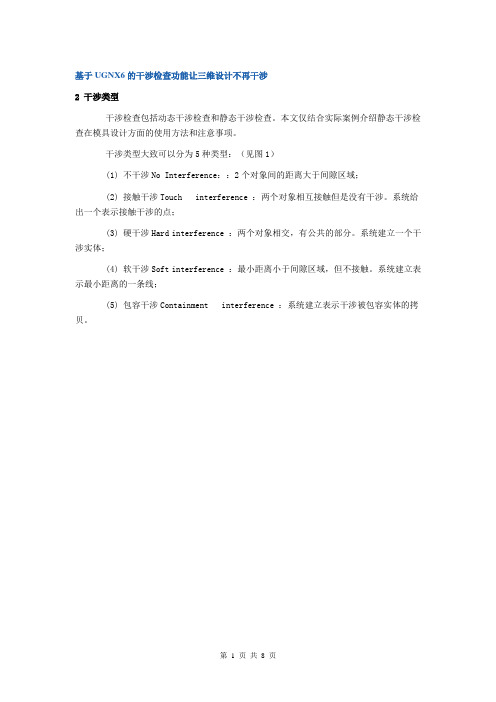
基于UGNX6的干涉检查功能让三维设计不再干涉2 干涉类型干涉检查包括动态干涉检查和静态干涉检查。
本文仅结合实际案例介绍静态干涉检查在模具设计方面的使用方法和注意事项。
干涉类型大致可以分为5种类型:(见图1)(1) 不干涉No Interference::2个对象间的距离大于间隙区域;(2) 接触干涉Touch interference :两个对象相互接触但是没有干涉。
系统给出一个表示接触干涉的点;(3) 硬干涉Hard interference :两个对象相交,有公共的部分。
系统建立一个干涉实体;(4) 软干涉Soft interference :最小距离小于间隙区域,但不接触。
系统建立表示最小距离的一条线;(5) 包容干涉Containment interference :系统建立表示干涉被包容实体的拷贝。
图1 干涉类型3 分析方法装配分析方法有如下三种:方法一:Assemblies------ Components-------Check Clearances方法二:Analysis------Simple Interference方法三:Analysis------Assembly Clearance特别提示:提示一:UG可以对装配件的全部或部分进行间隙分析。
提示二:间隙分析不考虑组件可能的运动,只处理静态问题。
采用方法一:Assemblies----- Components -----Check Clearances采用这种方法分析时,只能对装配形式的零部件进行干涉分析。
主界面如图2所示。
图2 方法一操作主界面在这个界面下默认的分析间隙是0mm,也就是说如果2个零件之间的间隙大于0mm 认为是不干涉,等于0mm认为是接触干涉,小于0mm则认为是硬干涉。
至于包容干涉对于模具行业一般不考虑。
操作步骤如下:第一步,直接选择需要检查的多个零部件(可以框选)。
第二步,在随后出现的干涉浏览器中可以很方便的查看当前装配中存在的各种干涉。
solidworks学习心得

solidworks学习心得solidworks学习心得范文篇一:solidworks学习心得,一周掌握solidworks!本人使用solidworks多年,期间也偶尔用过ProE、UG、3DMAX以及Inventor 等其他3D软件。
现在看到坛子里不少朋友也在学习solidworks,就把自己的一些心得与大家分享,希望初学者少走弯路,也敬请SW高手点评指正!学习solidworks的过程,与开车类似:开过奇瑞的人再开本田不会再去学车,因为驾驶要素无外刹车、离合、方向盘、油门等等,多一个少一个GPS导航并不影响对车辆的一般驾驶。
回到solidworks学习上,对会用手画图、了解零件加工的基本常识的人,了解了solidworks的基本特点,一周掌握应该不是难事。
solidworks可以看做是对实际加工零件的电脑模拟。
不用电脑,制作零件的过程一般是:选择图纸、勾画零件轮廓、完成图纸、根据零件结构选择适当的加工手段与设备(通常可能不止一种加工手段),完成加工。
而solidworks与其他大多数3D软件的作图过程:1. 选基准面(相当于手绘的图纸)---2.建草图(同手绘)---3.根据零件结构选择适当的成形特征(相当于机加)---重复前三步---4.建工程图,所以,要掌握solidworks使用,首先要了解该软件的作图步骤与基本功能结构:第一步,选择作图基准面---通常有正面(FRONT)、侧面(RIGHT)和顶面(TOP), 各种3D软件的叫法不同(实质大同小异,都是指主视、侧视或俯视)。
有时由于零件结构或加工手段问题,还需要建立辅助基准面。
选择起始的基准面很重要,涉及到零件的加工工艺、工程图出图的表达效果以及3D建模的效率问题,这个后面还要再讲。
第二步,建草图,有直线、圆/圆弧、曲线、多边形等基本绘图命令,辅助命令有倒角/圆角(Chamfer/Fillet)、阵列/镜面(Pattern/Mirror)、字符(Text)等命令。
SolidWorks 动态干涉检查应用一例
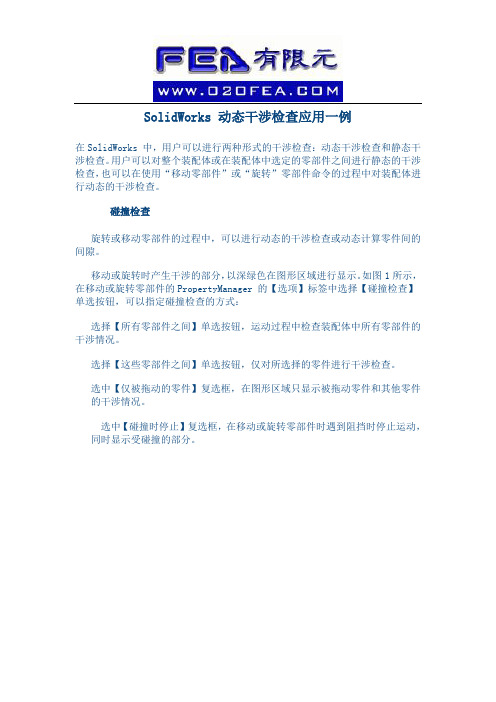
SolidWorks 动态干涉检查应用一例在SolidWorks 中,用户可以进行两种形式的干涉检查:动态干涉检查和静态干涉检查。
用户可以对整个装配体或在装配体中选定的零部件之间进行静态的干涉检查,也可以在使用“移动零部件”或“旋转”零部件命令的过程中对装配体进行动态的干涉检查。
碰撞检查旋转或移动零部件的过程中,可以进行动态的干涉检查或动态计算零件间的间隙。
移动或旋转时产生干涉的部分,以深绿色在图形区域进行显示。
如图1所示,在移动或旋转零部件的PropertyManager 的【选项】标签中选择【碰撞检查】单选按钮,可以指定碰撞检查的方式:选择【所有零部件之间】单选按钮,运动过程中检查装配体中所有零部件的干涉情况。
选择【这些零部件之间】单选按钮,仅对所选择的零件进行干涉检查。
选中【仅被拖动的零件】复选框,在图形区域只显示被拖动零件和其他零件的干涉情况。
选中【碰撞时停止】复选框,在移动或旋转零部件时遇到阻挡时停止运动,同时显示受碰撞的部分。
图1 碰撞检查动态间隙动态计算零部件的间隙时,在图形区域显示运动的零部件和所选零部件之间的最小距离。
如图2所示,在PropertyManager 中选中【动态间隙】复选框可以进行动态的间隙计算。
激活【检查间隙范围】列表框,指定动态间隙的零部件。
单击【恢复拖动】按钮,在图形区域移动或旋转零部件。
单击【碰撞时停止】按钮并设定最小的间隙值,可以在零部件运动过程中产生最小值时停止。
图2 计算动态间隙物资动力在移动零部件的过程中,用户可以使用物资动力选项,使另一个零件在被移动零件力的作用下,按照自由度许可的方式运动。
如图3所示,打开“物资动力”选项后,如果向下移动锁紧螺钉(旋进)时,则可能带动相关的零件向右移动。
图3-3 使用物资动力设计案例:碰撞检查和物资动力通过本设计案例,读者可以了解如何在移动零部件的过程中使用各种选项进行动态的干涉检查。
本实例的任务是利用动态干涉检查确定“支架-轴节球头”零件是否可以被可靠锁紧,并确定下一步的修改目标。
冲压模具动静态检测方法

冲压模具动静态检测方法引言冲压模具是制造工业中常用的工具,用于将金属工件加工成所需形状和尺寸。
然而,在冲压模具的使用过程中,由于屡次使用和长时间工作的原因,模具往往会出现磨损、变形等故障,从而影响冲压工艺的稳定性和产品质量。
因此,对冲压模具进行动静态检测是非常重要的。
本文将介绍一种常用的冲压模具动静态检测方法,包括模具磨损检测、模具变形检测和模具寿命预测。
通过这些检测方法,可以及时发现和解决模具故障,提高冲压工艺的稳定性和产品质量。
模具磨损是冲压模具常见的故障之一,主要是由于冲压工件与模具外表的摩擦而导致的。
为了及时发现模具磨损并采取相应措施,可采用以下方法进行磨损检测:方法一:视觉检测通过对模具外表进行目视检查,观察是否有明显的磨损痕迹,例如磨损痕迹、划痕和凹陷等。
如果发现模具外表出现上述情况,说明模具已经发生了磨损,需要及时修复或更换。
方法二:测量检测利用测量工具,如千分尺、比例尺等,对模具主要部位的尺寸进行测量,并和设计尺寸进行比照。
如果发现测量值和设计值存在较大偏差,说明模具可能已经发生磨损,需要进行修复或更换。
模具变形是另一种常见的模具故障,主要是由于冲压工艺中的应力和热变形等因素所引起的。
为了及时发现模具变形并采取措施进行修复,可采用以下方法进行变形检测:方法一:三坐标检测利用三坐标测量仪,对模具的尺寸和形状进行全面扫描和测量,并和原始设计进行比对。
通过分析测量数据,可以准确地确定模具是否存在变形,并进一步分析变形的原因。
方法二:模具试装检测在冲压机上进行模具试装,通过模具与冲压机的配合情况来检测模具是否存在变形。
如果模具试装时出现卡滞、偏移等现象,说明模具可能存在变形,需要进行修复或更换。
准确预测模具的寿命可以帮助制造企业合理安排模具的维护和更换方案,并防止因模具故障造成的生产中断和本钱增加。
下面介绍两种常用的模具寿命预测方法:方法一:使用寿命曲线法通过对历史模具使用寿命数据的统计和分析,绘制寿命曲线,可以较准确地预测模具的寿命。
干涉检查

基于UGNX6的干涉检查功能让三维设计不再干涉2 干涉类型干涉检查包括动态干涉检查和静态干涉检查。
本文仅结合实际案例介绍静态干涉检查在模具设计方面的使用方法和注意事项。
干涉类型大致可以分为5种类型:(见图1)(1) 不干涉No Interference::2个对象间的距离大于间隙区域;(2) 接触干涉Touch interference :两个对象相互接触但是没有干涉。
系统给出一个表示接触干涉的点;(3) 硬干涉Hard interference :两个对象相交,有公共的部分。
系统建立一个干涉实体;(4) 软干涉Soft interference :最小距离小于间隙区域,但不接触。
系统建立表示最小距离的一条线;(5) 包容干涉Containment interference :系统建立表示干涉被包容实体的拷贝。
图1 干涉类型3 分析方法装配分析方法有如下三种:方法一:Assemblies------ Components-------Check Clearances方法二:Analysis------Simple Interference方法三:Analysis------Assembly Clearance特别提示:提示一:UG可以对装配件的全部或部分进行间隙分析。
提示二:间隙分析不考虑组件可能的运动,只处理静态问题。
采用方法一:Assemblies----- Components -----Check Clearances采用这种方法分析时,只能对装配形式的零部件进行干涉分析。
主界面如图2所示。
图2 方法一操作主界面在这个界面下默认的分析间隙是0mm,也就是说如果2个零件之间的间隙大于0mm 认为是不干涉,等于0mm认为是接触干涉,小于0mm则认为是硬干涉。
至于包容干涉对于模具行业一般不考虑。
操作步骤如下:第一步,直接选择需要检查的多个零部件(可以框选)。
第二步,在随后出现的干涉浏览器中可以很方便的查看当前装配中存在的各种干涉。
UG pdw 模块的运动模拟及动态干涉检查操作教程

定义滑块驱动
滑块 铲机
滑块回位方向 滑块走位
定义完上述参数和选择 完相应工件时点击添加 新集,预览运动是否正 确 如果滑块是个复合运动,需要两个集 成驱动,例如滑块运动时,滑块前面 的压料板有相对滑块运动,称为复合 运动。多个滑块时,需要多个集成驱 动。模拟完的运动集可以进行修改。
因为我们的滑块没有参数, 需根据实际结构进行用户 自定义。
干涉结果的判定
凡是硬干涉的,这里显示 碰撞
单击此处可以局部进行查看,如果该工件几处 干涉,可以点击左右箭头进行分项查看。 此数值是提示在哪个状态时产生此处干涉
干涉处会 独立显示 红色实体, 设计师可 截图收集 进行修改
动态模拟及干涉检查教程
李金祥 2012-12-05
运动分析的图档设置
必须为装配档方可进行运动分析,在最大的父节点下单击右键,选择属性,进 行属性的添加,在title处输入PDW_PROJECT,然后赋予值为PRJ,此项属性必 须添加,否则PDW模块无法识别,应用后就可以进行下面操作了。
模块介绍
模块的启动 所有应用模块 级进模设计向导
运动仿真驱动
仿真过程状态
仿真速度的快慢, 左慢,右快
正向 播放 按照上图先后顺序进行 设置,设置完后进行仿 真操作。
动态干涉检查
运动过程中,在检查出打钩,则进行整个运动过程 的动态干涉检查,如果选择停止处打钩,则有干涉 时自动停止,可以修改下我们需要的干涉间隙。
检查出的干涉项, 鼠标放在上面单 击右键可以进行 分析干涉
点ห้องสมุดไป่ตู้工具验证
加工刀具运动仿真
根据模具实际情况设 置我们的模具参数
要分配好我们的模具结构后点击应用
指定我们的上模 指定我们的下模 指定下模抬料 指定脱料板 指定料带
SolidWorks Inspection——质量检测工程师的利器
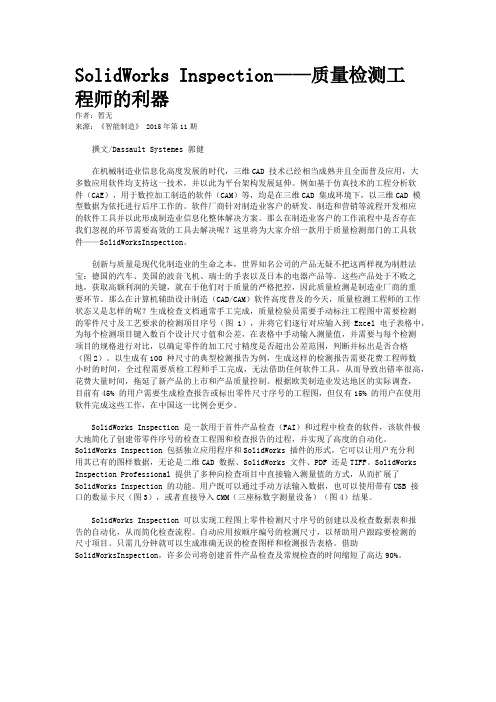
SolidWorks Inspection——质量检测工程师的利器作者:暂无来源:《智能制造》 2015年第11期撰文/Dassault Systemes 郭健在机械制造业信息化高度发展的时代,三维CAD 技术已经相当成熟并且全面普及应用,大多数应用软件均支持这一技术,并以此为平台架构发展延伸。
例如基于仿真技术的工程分析软件(CAE),用于数控加工制造的软件(CAM)等,均是在三维CAD 集成环境下,以三维CAD 模型数据为依托进行后序工作的。
软件厂商针对制造业客户的研发、制造和营销等流程开发相应的软件工具并以此形成制造业信息化整体解决方案。
那么在制造业客户的工作流程中是否存在我们忽视的环节需要高效的工具去解决呢?这里将为大家介绍一款用于质量检测部门的工具软件——SolidWorksInspection。
创新与质量是现代化制造业的生命之本,世界知名公司的产品无疑不把这两样视为制胜法宝:德国的汽车、美国的波音飞机、瑞士的手表以及日本的电器产品等。
这些产品处于不败之地,获取高额利润的关键,就在于他们对于质量的严格把控,因此质量检测是制造业厂商的重要环节。
那么在计算机辅助设计制造(CAD/CAM)软件高度普及的今天,质量检测工程师的工作状态又是怎样的呢?生成检查文档通常手工完成,质量检验员需要手动标注工程图中需要检测的零件尺寸及工艺要求的检测项目序号(图1),并将它们逐行对应输入到Excel 电子表格中,为每个检测项目键入数百个设计尺寸值和公差,在表格中手动输入测量值,并需要与每个检测项目的规格进行对比,以确定零件的加工尺寸精度是否超出公差范围,判断并标出是否合格(图2)。
以生成有100 种尺寸的典型检测报告为例,生成这样的检测报告需要花费工程师数小时的时间,全过程需要质检工程师手工完成,无法借助任何软件工具,从而导致出错率很高,花费大量时间,拖延了新产品的上市和产品质量控制。
根据欧美制造业发达地区的实际调查,目前有45% 的用户需要生成检查报告或标出零件尺寸序号的工程图,但仅有15% 的用户在使用软件完成这些工作,在中国这一比例会更少。
solidworks flow simulation 要点

solidworks flow simulation 要点一、介绍SolidWorks Flow Simulation是SolidWorks软件中的一项功能,它能够帮助用户对机械系统中流体流动进行模拟和分析。
通过使用此工具,用户可以对流体流动进行更精确的预测,从而更好地设计和优化流体系统。
二、功能特点1. 易于使用:SolidWorks Flow Simulation界面直观,易于学习和使用。
用户可以通过简单的拖放操作来设置模拟,并获得即时的反馈。
2. 多种流体介质:该工具可以模拟多种流体介质,包括空气、水、油、气体等。
用户可以根据需要选择适当的介质进行模拟。
3. 复杂系统:该工具可以模拟复杂的流体系统,包括管道、阀门、过滤器、风扇、泵等组件。
用户可以根据系统实际情况进行模拟,并获得更精确的结果。
4. 结果可视化:模拟结果可以通过SolidWorks软件中的可视化工具进行展示,方便用户观察和分析。
5. 优化设计:通过模拟和分析流体流动,用户可以发现设计中的问题,并对其进行优化。
这有助于提高系统的性能和效率。
6. 参数设置灵活:用户可以根据自己的需要进行参数设置,如流速、压力、温度等,以获得更符合实际的结果。
三、使用方法1. 打开SolidWorks软件,并打开需要模拟的机械系统模型。
2. 进入“分析”选项卡,选择“流体流动分析”按钮。
3. 创建模拟设置,包括流体介质、流量、压力等参数。
4. 运行模拟,并观察结果。
5. 分析结果,并根据需要调整模型或参数,重新模拟。
6. 将结果导出到其他软件中进行进一步分析。
四、案例分析以一个空调系统为例,使用SolidWorks Flow Simulation对其进行模拟和分析。
通过模拟,可以发现系统中的流动问题,如气流不均匀、压力损失过大等,并对其进行优化设计。
五、总结SolidWorks Flow Simulation是一款功能强大的流体流动模拟工具,它可以帮助用户更好地设计和优化流体系统。
SolidWorks装配体设计3(生成干涉检查)
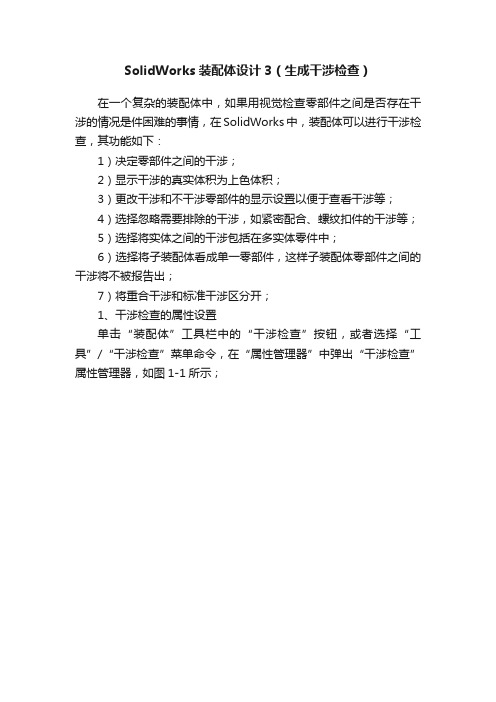
SolidWorks装配体设计3(生成干涉检查)
在一个复杂的装配体中,如果用视觉检查零部件之间是否存在干涉的情况是件困难的事情,在SolidWorks中,装配体可以进行干涉检查,其功能如下:
1)决定零部件之间的干涉;
2)显示干涉的真实体积为上色体积;
3)更改干涉和不干涉零部件的显示设置以便于查看干涉等;
4)选择忽略需要排除的干涉,如紧密配合、螺纹扣件的干涉等;
5)选择将实体之间的干涉包括在多实体零件中;
6)选择将子装配体看成单一零部件,这样子装配体零部件之间的干涉将不被报告出;
7)将重合干涉和标准干涉区分开;
1、干涉检查的属性设置
单击“装配体”工具栏中的“干涉检查”按钮,或者选择“工具”/“干涉检查”菜单命令,在“属性管理器”中弹出“干涉检查”属性管理器,如图1-1所示;
图1-1,干涉检查;
2、干涉检查的操作步骤
对于组装的的装配体,检查零部件的干涉情况;
具体操作步骤如下:
1)打开装配体,此处装配体省略(后面会单独讲装配);
2)单击“装配体”工具栏中的“干涉检查”按钮,或执行“工具”/“干涉检查”命令,系统弹出“干涉检查”属性管理器;
3)设置装配体干涉检查属性,如图1-2所示,在“所选零部件”选项组中,系统默认选择整个装配体为检查对象,在“选项”选项组中,选中“使用干涉零件透明”复选框,在“非干涉零部件”选项组中,选中“使用当前项”复选框;
图1-2,设置属性;
4)完成上述操作之后,单击“所选零部件”选项组中的“计算”按钮,此时在“结果”选项组中显示检查结果,如图1-3所示;
图1-3,干涉检查结果;。
solidworks受力分析
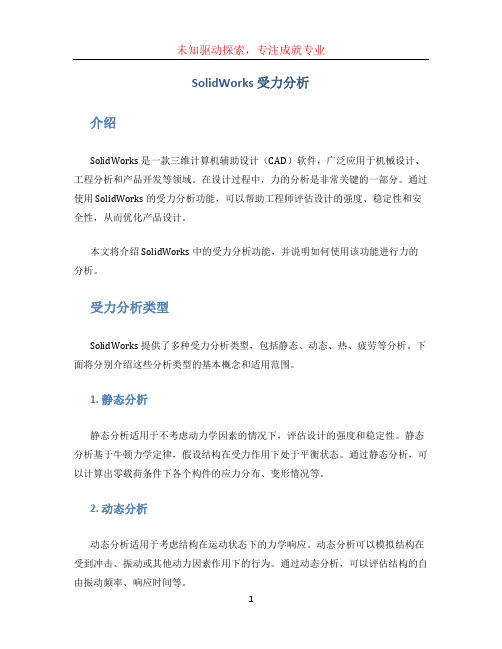
SolidWorks 受力分析介绍SolidWorks 是一款三维计算机辅助设计(CAD)软件,广泛应用于机械设计、工程分析和产品开发等领域。
在设计过程中,力的分析是非常关键的一部分。
通过使用 SolidWorks 的受力分析功能,可以帮助工程师评估设计的强度、稳定性和安全性,从而优化产品设计。
本文将介绍 SolidWorks 中的受力分析功能,并说明如何使用该功能进行力的分析。
受力分析类型SolidWorks 提供了多种受力分析类型,包括静态、动态、热、疲劳等分析。
下面将分别介绍这些分析类型的基本概念和适用范围。
1. 静态分析静态分析适用于不考虑动力学因素的情况下,评估设计的强度和稳定性。
静态分析基于牛顿力学定律,假设结构在受力作用下处于平衡状态。
通过静态分析,可以计算出零载荷条件下各个构件的应力分布、变形情况等。
2. 动态分析动态分析适用于考虑结构在运动状态下的力学响应。
动态分析可以模拟结构在受到冲击、振动或其他动力因素作用下的行为。
通过动态分析,可以评估结构的自由振动频率、响应时间等。
3. 热分析热分析适用于评估结构在温度变化下的热膨胀、热应力和稳态热传导等问题。
热分析可以帮助工程师优化结构的热设计和防止温度相关的问题。
4. 疲劳分析疲劳分析用于评估结构在重复加载下的寿命和可靠性。
疲劳分析可以模拟结构在循环加载下的损伤和裂纹扩展情况,帮助工程师预测结构的使用寿命。
SolidWorks 受力分析步骤下面将介绍在 SolidWorks 中进行受力分析的基本步骤。
在开始之前,请确保已经完成了模型的建立。
1. 创建装配体首先,在 SolidWorks 中创建一个装配体,该装配体包含需要进行受力分析的零件。
可以通过导入现有的零件或者创建新的零件来构建装配体。
2. 设置材料属性在进行受力分析之前,需要为零件设置正确的材料属性。
材料的弹性模量、泊松比等参数对分析结果有重要影响。
可以从材料库中选择合适的材料,或者手动输入材料参数。
Solidworks动态间隙(Dynamic Clearance)培训教程

广州有道资料网
Solidworks动态间隙(Dynamic Clearance)培训教程动态间隙(Dynamic Clearance)
您可以在移动或旋转零部件时动态检查零部件之间的间隙。
当您移动或旋转零部件时,出现一个尺寸指示所选零部件之间的最小距离。
另外,您可阻止两个零部件在相互间指定距离内在相互间指定距离内移动或旋转。
动态地检查零部件之间的间隙:
1.单击装配体工具栏上的移动零部件或旋转零部件。
2.在 PropertyManager 中选择动态间隙。
3.单击供碰撞检查的零部件,选择要检查的零部件,然后单击恢复拖动。
4.单击在指定间隙停止然后在框中键入一数值以阻止所选零部件移动到指定距离之内。
5.拖动图形区域中的所选零部件之一。
注意尺寸出现在图形区域和 PropertyManager 中。
该尺寸是所选零部件之间的最小距离;当您拖动零部件时尺寸动态地更新。
并且在 PropertyManager 中,数值出现在括弧中。
这是拖动时所发现的最小距离。
6.在高级选项下,选择:
o声音 - 当在指定间隙停止框中的最小距离达到时,电脑会发出声音。
o忽略复杂曲面 - 只在下列曲面类型上发现碰撞:平面、圆柱面、圆锥面、球面以及环面。
注意:此配置复选框不适用于碰撞检查、物质动力、或动态间隙。
它只适用于
移动零部件或旋转零部件。
7.单击确定来完成并退出。
广州有道资料网。
Solidworks的多任务和多体动力学分析技术
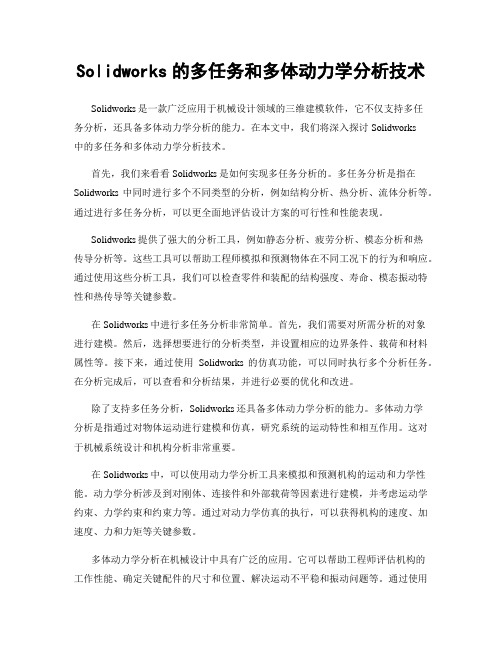
Solidworks的多任务和多体动力学分析技术Solidworks是一款广泛应用于机械设计领域的三维建模软件,它不仅支持多任务分析,还具备多体动力学分析的能力。
在本文中,我们将深入探讨Solidworks中的多任务和多体动力学分析技术。
首先,我们来看看Solidworks是如何实现多任务分析的。
多任务分析是指在Solidworks中同时进行多个不同类型的分析,例如结构分析、热分析、流体分析等。
通过进行多任务分析,可以更全面地评估设计方案的可行性和性能表现。
Solidworks提供了强大的分析工具,例如静态分析、疲劳分析、模态分析和热传导分析等。
这些工具可以帮助工程师模拟和预测物体在不同工况下的行为和响应。
通过使用这些分析工具,我们可以检查零件和装配的结构强度、寿命、模态振动特性和热传导等关键参数。
在Solidworks中进行多任务分析非常简单。
首先,我们需要对所需分析的对象进行建模。
然后,选择想要进行的分析类型,并设置相应的边界条件、载荷和材料属性等。
接下来,通过使用Solidworks的仿真功能,可以同时执行多个分析任务。
在分析完成后,可以查看和分析结果,并进行必要的优化和改进。
除了支持多任务分析,Solidworks还具备多体动力学分析的能力。
多体动力学分析是指通过对物体运动进行建模和仿真,研究系统的运动特性和相互作用。
这对于机械系统设计和机构分析非常重要。
在Solidworks中,可以使用动力学分析工具来模拟和预测机构的运动和力学性能。
动力学分析涉及到对刚体、连接件和外部载荷等因素进行建模,并考虑运动学约束、力学约束和约束力等。
通过对动力学仿真的执行,可以获得机构的速度、加速度、力和力矩等关键参数。
多体动力学分析在机械设计中具有广泛的应用。
它可以帮助工程师评估机构的工作性能、确定关键配件的尺寸和位置、解决运动不平稳和振动问题等。
通过使用Solidworks进行多体动力学分析,可以有效地改进机械系统的设计,并提高其性能和可靠性。
SolidWorks设计检查工具
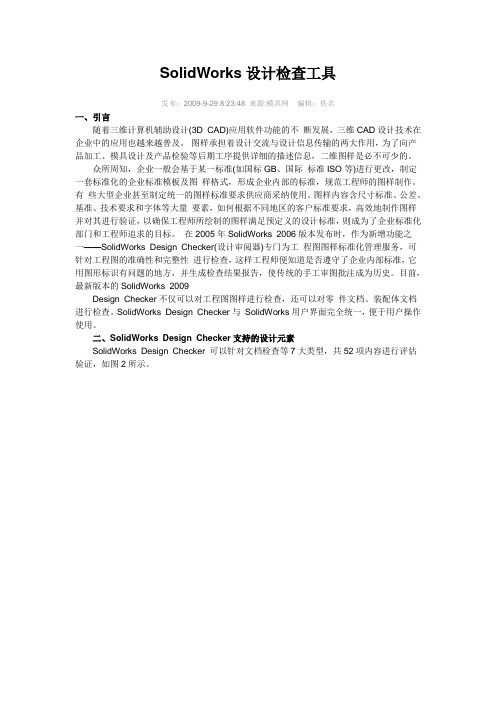
SolidWorks设计检查工具发布:2009-9-29 8:23:48 来源:模具网编辑:佚名一、引言随着三维计算机辅助设计(3D CAD)应用软件功能的不断发展,三维CAD设计技术在企业中的应用也越来越普及。
图样承担着设计交流与设计信息传输的两大作用,为了向产品加工、模具设计及产品检验等后期工序提供详细的描述信息,二维图样是必不可少的。
众所周知,企业一般会基于某一标准(如国标GB、国际标准ISO等)进行更改,制定一套标准化的企业标准模板及图样格式,形成企业内部的标准,规范工程师的图样制作。
有些大型企业甚至制定统一的图样标准要求供应商采纳使用。
图样内容含尺寸标准、公差、基准、技术要求和字体等大量要素,如何根据不同地区的客户标准要求,高效地制作图样并对其进行验证,以确保工程师所绘制的图样满足预定义的设计标准,则成为了企业标准化部门和工程师追求的目标。
在2005年SolidWorks 2006版本发布时,作为新增功能之一——SolidWorks Design Checker(设计审阅器)专门为工程图图样标准化管理服务,可针对工程图的准确性和完整性进行检查,这样工程师便知道是否遵守了企业内部标准,它用图形标识有问题的地方,并生成检查结果报告,使传统的手工审图批注成为历史。
目前,最新版本的SolidWorks 2009Design Checker不仅可以对工程图图样进行检查,还可以对零件文档、装配体文档进行检查。
SolidWorks Design Checker与SolidWorks用户界面完全统一,便于用户操作使用。
二、SolidWorks Design Checker支持的设计元素SolidWorks Design Checker 可以针对文档检查等7大类型,共52项内容进行评估验证,如图2所示。
图1图2◎文档检查——尺寸标注标准、自定义属性和字体等;◎注解检查——箭头样式、注解字体和GTOL 基准等;◎尺寸检查——覆盖尺寸、箭头样式和单位等;◎工程图文档检查——图样格式、图层和标题块等;◎零件文档检查——指定给零件的材料;◎装配体文档检查——零部件材料、配合错误/警告以及外部参考引用等; ◎特征检查——特征错误/警告以及完全定义的草图。
Solidwork碰撞检查(Collision Detection)培训教程
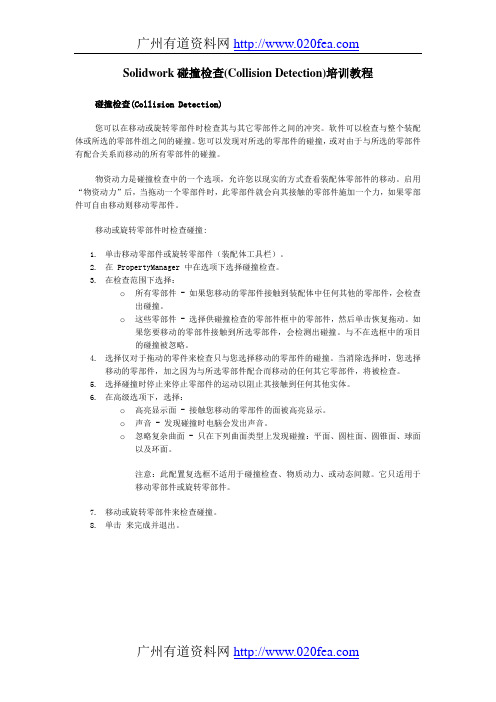
广州有道资料网Solidwork碰撞检查(Collision Detection)培训教程碰撞检查(Collision Detection)您可以在移动或旋转零部件时检查其与其它零部件之间的冲突。
软件可以检查与整个装配体或所选的零部件组之间的碰撞。
您可以发现对所选的零部件的碰撞,或对由于与所选的零部件有配合关系而移动的所有零部件的碰撞。
物资动力是碰撞检查中的一个选项,允许您以现实的方式查看装配体零部件的移动。
启用“物资动力”后,当拖动一个零部件时,此零部件就会向其接触的零部件施加一个力,如果零部件可自由移动则移动零部件。
移动或旋转零部件时检查碰撞:1.单击移动零部件或旋转零部件(装配体工具栏)。
2.在 PropertyManager 中在选项下选择碰撞检查。
3.在检查范围下选择:o所有零部件 - 如果您移动的零部件接触到装配体中任何其他的零部件,会检查出碰撞。
o这些零部件 - 选择供碰撞检查的零部件框中的零部件,然后单击恢复拖动。
如果您要移动的零部件接触到所选零部件,会检测出碰撞。
与不在选框中的项目的碰撞被忽略。
4.选择仅对于拖动的零件来检查只与您选择移动的零部件的碰撞。
当消除选择时,您选择移动的零部件,加之因为与所选零部件配合而移动的任何其它零部件,将被检查。
5.选择碰撞时停止来停止零部件的运动以阻止其接触到任何其他实体。
6.在高级选项下,选择:o高亮显示面 - 接触您移动的零部件的面被高亮显示。
o声音 - 发现碰撞时电脑会发出声音。
o忽略复杂曲面 - 只在下列曲面类型上发现碰撞:平面、圆柱面、圆锥面、球面以及环面。
注意:此配置复选框不适用于碰撞检查、物质动力、或动态间隙。
它只适用于移动零部件或旋转零部件。
7.移动或旋转零部件来检查碰撞。
8.单击来完成并退出。
广州有道资料网。
Solidworks培训及考证 11.4 装配体检查

11.4 装配体检查
干涉检查操作步骤
步骤一:打开配置文件【齿轮油泵装配体.SLDASM】,如图11.4.1所示。
图11.4.1 配置文件【齿轮油泵装配体.SLDASM】
步骤二:选择菜单栏中【工具】→【评估】→【干涉检查】命令,弹出【干涉检查】属性管理器,如图11.4.2所示。
图11.4.2 【干涉检查】属性管理器
步骤三:勾选【视重合为干涉】、【显示忽略的干涉】、【使干涉零件透明】复选框,单击【计算】按钮,如图11.4.3所示。
图11.4.3 装配体检查
图11.4.3所示【干涉检查】对话框选项说明如下:
【视重合为干涉】将重合零部件视为干涉。
【显示忽略的干涉】分析时系统显示忽略的干涉。
【视子装配体为零部件】将子装配体作为单一的零部件。
【包括多体零件干涉】选择将实体之间的干涉包括在多实体零部件内。
【使干涉零件透明】将所选干涉的零部件透明显示。
【生成扣件文件】将扣件(如螺母、螺栓)之间的干涉隔离,其结果为单独文件夹。
【创建匹配的装饰螺纹线文件夹】创建对应的装饰螺纹线,其结果为单独文件夹。
【忽略隐藏实体/零部件】忽略隐藏的实体或零部件。
【线架图】线架图模式显示非干涉零部件。
【隐藏】隐藏非干涉零部件。
【透明】透明模式显示非干涉零部件。
【使用当前项】以当前模式显示非干涉零部件。
步骤四:干涉检查结果出现在【结果】选项组中,选项组中显示干涉类型、干涉数量、干涉零件等信息。
如图11.4.4所示。
图11.4.4 干涉检查结果。
solidworks问题集锦

SW Questions
8、将子装配体保存成零件格式后,装配在装配体内,出图时不显示子装配体的剖面? 答:因为你保存装配体成零件时,零件已经不是实体,而是曲面,曲面在出工程图时 不会显示出来,所以不会显示。
方法
Confidential Information
SW Questions
9、大的装配体出图时有个别尺寸突然出现在工程图内。 答:检查你是否在出图前在模型上添加过尺寸(不是在特征或草图编辑状态下)。
方法
Confidential Information
SW Questions
10、出图时槽口中心线不能标注在中间。 答:检查槽口的两条边线是否平行。
检查是否平行
方法
Confidential Information
SW Questions
11、工程图单位老显示英尺? 答:应该是你的模版问题,建议模版重建,如下图所示。
SW Questions
方法二
Confidential Information
SW Questions
7、工程图上的线条隐藏不掉。 答:首先,在你想要隐藏的线条上右击,弹出对话框,选择隐藏即可,如下图所示。 如果实在隐藏不掉就检查一下你的模版图层的设置问题。
方法
Confidential Information
SW Questions
6、文件换位置后,部分文件缺失。 答:非常简单,找到你的零件的具体的文件夹就可以了,如下图所示。
Confidential Information
SW Questions
6、如何保证文件换位置后,部分文件不会缺失。 答:其一,打包,如下图所示,其二,另存为。
方法一
Confidential Information
solidworks查看零件内部结构的方法

Solidworks作为一款专业的三维设计软件,可以帮助工程师们在设计产品时更加直观地了解零件的内部结构。
通过Solidworks,我们可以轻松地查看零件内部的构造和装配关系,为产品的设计与制造提供更加直观的参考和支持。
在本文中,我们将介绍Solidworks查看零件内部结构的方法,希望能够对大家有所帮助。
一、使用剖切功能查看零件内部结构1. 打开Solidworks软件,载入需要查看内部结构的零件文件。
2. 在“特征栏”中选择“剖切”,或者通过快捷键“Ctrl+Shift+X”打开剖切功能。
3. 在零件图形上选择一个平面,该平面将成为零件的剖切面。
4. 在选择好平面后,可以通过拖动的方式调整剖切面的位置,来查看零件内部不同位置的结构。
5. 确定剖切面的位置后,点击“确定”即可完成剖切操作,此时便可以清晰地看到零件内部的结构。
二、使用截面功能查看零件内部结构1. 同样在打开零件文件后,可以选择“视图”栏中的“截面”,或者通过快捷键“Ctrl+Shift+Y”来打开截面功能。
2. 在截面功能中,可以通过选择不同的平面来查看零件在不同位置的内部结构,也可以调整平面的位置和方向来获取更加清晰的截面效果。
3. 确定好截面的位置和方向后,点击“确定”即可完成截面操作,此时便能够清晰地看到零件内部不同位置的结构。
三、使用显示功能查看零件内部结构1. 在Solidworks中,还可以通过打开“隐藏/恢复组件”功能来查看零件内部的结构。
2. 在“隐藏/恢复组件”功能中,可以选择隐藏部分组件或者零件,以便更加直观地观察其内部结构。
3. 选择好需要隐藏的组件后,点击“确定”即可完成隐藏操作,此时便可以清晰地查看零件内部被隐藏部分的结构。
以上就是使用Solidworks软件来查看零件内部结构的方法,不同的方法可在不同的情况下灵活运用,以便更全面地了解零件的设计与构造。
希望本文对大家有所帮助,谢谢阅读!四、使用“X射线”来查看零件内部结构1. Solidworks软件还提供了“X射线”功能,可以帮助用户更直观地查看零件内部的结构。
Solidworks的设计校验与仿真技术详解

Solidworks的设计校验与仿真技术详解SolidWorks是一款广泛应用于工程设计和制造领域的三维建模软件。
作为一款强大的设计工具,它提供了丰富的校验与仿真技术,用以验证和优化设计的合理性和可行性。
本文将详细介绍SolidWorks的设计校验与仿真技术,帮助读者深入理解和应用这些技术。
设计校验是指通过各种分析和评估手段来验证设计方案的合理性和可行性。
在SolidWorks中,设计校验主要分为几个方面,包括结构分析、流体分析、热传导分析等。
首先,结构分析是设计校验的关键环节之一。
它可以对设计的物体进行应力分析、振动分析、疲劳寿命分析等,以评估产品的强度、刚度和可靠性。
SolidWorks提供了强大的有限元分析(FEA)工具,可以对设计进行虚拟载荷测试,预测和优化产品的性能。
通过选择适当的材料、调整结构参数和优化壁厚等,设计师可以在设计初期就发现和解决一些潜在的问题,提高设计的质量和效率。
其次,流体分析是SolidWorks的另一个重要校验技术。
它可以模拟和分析流体在设计中的运动和作用,并计算流体力学参数,如速度、压力和温度。
借助SolidWorks的流体分析工具,设计者可以评估流体在管道、阀门、泵等设备中的流动特性,发现并优化设计中的瓶颈和不理想之处。
此外,SolidWorks还可以进行空气动力学分析,帮助设计者了解空气流动对物体的影响,优化气流通道和减小阻力,提升产品的性能。
另外,热传导分析是SolidWorks的一个重要应用领域。
它可以模拟和分析热量在设计中的传导和散失,评估产品在不同温度工况下的稳定性和冷却效果。
通过SolidWorks的热传导分析工具,设计者可以优化散热结构、改进冷却方法,确保产品在正常工作温度范围内的稳定性和可靠性。
特别是对于一些高温设备或需要长时间运行的产品,热传导分析非常重要,可以预防过热和故障,提升产品的性能和寿命。
除了上述三个主要方面,SolidWorks还提供了其他各种校验和仿真技术,如运动分析、注塑成型分析、焊接仿真等。
- 1、下载文档前请自行甄别文档内容的完整性,平台不提供额外的编辑、内容补充、找答案等附加服务。
- 2、"仅部分预览"的文档,不可在线预览部分如存在完整性等问题,可反馈申请退款(可完整预览的文档不适用该条件!)。
- 3、如文档侵犯您的权益,请联系客服反馈,我们会尽快为您处理(人工客服工作时间:9:00-18:30)。
Solidworks 动态干涩检查
在SolidWorks 中,用户可以进行两种形式的干涉检查:动态干涉检查和静态干涉检查。
用户可以对整个装配体或在装配体中选定的零部件之间进行静态的干涉检查,也可以在使用“移动零部件”或“旋转”零部件命令的过程中对装配体进行动态的干涉检查。
碰撞检查
旋转或移动零部件的过程中,可以进行动态的干涉检查或动态计算零件间的间隙。
移动或旋转时产生干涉的部分,以深绿色在图形区域进行显示。
如图1所示,在移动或旋转零部件的PropertyManager 的【选项】标签中选择【碰撞检查】单选按钮,可以指定碰撞检查的方式:
选择【所有零部件之间】单选按钮,运动过程中检查装配体中所有零部件的干涉情况。
选择【这些零部件之间】单选按钮,仅对所选择的零件进行干涉检查。
选中【仅被拖动的零件】复选框,在图形区域只显示被拖动零件和其他零件的干涉情况。
选中【碰撞时停止】复选框,在移动或旋转零部件时遇到阻挡时停止运动,同时显示受碰撞的部分。
图1 碰撞检查
动态间隙
动态计算零部件的间隙时,在图形区域显示运动的零部件和所选零部件之间的最小距离。
如图2所示,在PropertyManager 中选中【动态间隙】复选框可以进行动态的间隙计算。
激活【检查间隙范围】列表框,指定动态间隙的零部件。
单击【恢复拖动】按钮,在图形区域移动或旋转零部件。
单击【碰撞时停止】按钮并设定最小的间隙值,可以在零部件运动过程中产生最小值时
停止。
图2 计算动态间隙
物资动力
在移动零部件的过程中,用户可以使用物资动力选项,使另一个零件在被移动零件力的作用下,按照自由度许可的方式运动。
如图3所示,打开“物资动力”选项后,如果向下移动锁紧螺钉(旋进)时,则可能带动相关的零件向右移动。
图3-3 使用物资动力
设计案例:碰撞检查和物资动力
通过本设计案例,读者可以了解如何在移动零部件的过程中使用各种选项进行动态的干涉检查。
本实例的任务是利用动态干涉检查确定“支架-轴节球头”零件是否可以被可靠锁紧,并确定下一步的修改目标。
<1> 打开装配体
打开装配体文件。
<2> 剖面视图
本例中,在剖面视图状态下观察模型的移动和碰撞情况更加清楚。
使用“上视”基准面建立零件的剖面视图。
<3> 碰撞时停止
在“装配体”工具栏中单击【移动零部件】按钮,如图3-5 所示,从【选项】选项组中选择【碰撞检查】单选按钮,选中【碰撞时停止】复选框。
在图形区域移动“支架-轴节球头”零件,由于受“支架-轴节座”和“连接轴”零件碰撞的影响,零件只能在一定范围内移动。
通过碰撞时停止选项,用户可以确定零件运动的最大范围,或者使零件移动到某一极限位置。
这里将球头移动到最左侧的极限位置。
<4> 物资动力
在“装配体”工具栏中单击【移动零部件】按钮,如图3-6 所示,从【选项】选
项组中选择【物资动力】单选按钮。
向下移动“旋紧螺钉”零件。
零件向下移动的过程中,由于受到“力”作用将使“支架-轴节座”向右移动;“支架-轴节座”与“支架-轴节球头”碰撞后,将带动“支架-轴节球头”和其他零件一起向右移动,如图4所示。
将“旋紧螺钉”移动到其底部顶端与“连接轴”相接触的位置。
图3-6 物资动力
通过物资动力选项,使相关的零件移动到极限位置发现球头不能被可靠锁紧,下面需要检查“支架-轴节球头”和“连接轴”零件的最小间隙。
<5> 动态间隙
在“装配体”工具栏中单击【移动零部件】按钮,从【选项】选项组中选择【标准碰撞】单选按钮,选中【碰撞时停止】复选框。
选中【动态间隙】复选框,激活【检查间隙范围】列表,在图形区域选择需要查看动态间隙的两个零件,这里选择“连接轴”和“支架-轴节球头”。
单击【恢复拖动】按钮,移动“支架-轴节球头”零件,从而可以动态查看在“支架-轴节球头”移动过程中,“连接轴”和“支架-轴节球头”两个零件的动态间隙。
两个零件的最大间隙(0.45mm )确定后,即可以通过这个数据对零件进行修改,从而保证了设计了正确性。
<6> 保存并关闭文件。
